
时间:2020-09-17 00:12:04 来源:www.win10xitong.com 作者:win10
我们现在的电脑基本都是安装的win10系统,有时候总会遇到一些奇怪的问题,今天小编就遇到了win10修改标题栏颜色的问题,如果是新手遇到这个情况的话不太容易解决,会走很多弯路。别着急,我们自己就可以处理掉win10修改标题栏颜色的问题,大家可以试着用这个方法:1、按下点击打开设置-个性化-颜色,并在右侧窗口中关闭显示菜单、任务栏、操作中心和标题栏的颜色选项;2、按下快捷键win+r,并在运行中,直接输入regedit命令回车即可很容易的处理好了。下面的内容就是今天小编带来的win10修改标题栏颜色的详尽处理举措。
具体方法如下:
1、按下点击打开设置-个性化-颜色,并在右侧窗口中关闭显示菜单、任务栏、操作中心和标题栏的颜色选项;
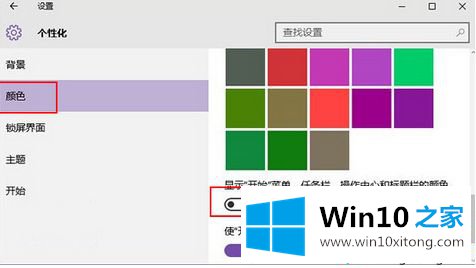
2、按下快捷键win+r,并在运行中,直接输入regedit命令回车;
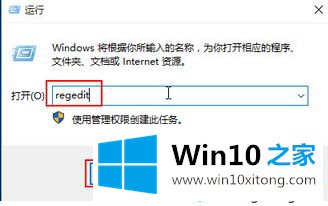
3、进入注册表编辑器页面中,按序点击打开“HKEY_CURRENT_USER\SOFTWARE\Microsoft\Windows\DWM”;
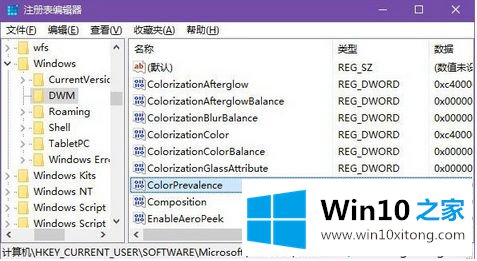
4、最后在右侧找到ColorPrevalence,并双击把数值数据改为1就完成了。
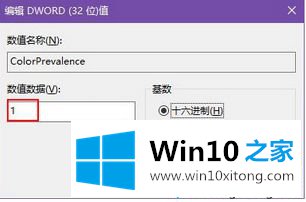
关于win10修改标题栏颜色的小技巧分享到这里了,遇到类似的情况,不妨根据此文的步骤来进行操作。
如果你也遇到了win10修改标题栏颜色的问题,就可以按照上面的办法来解决了。要是你需要下载windows系统,本站是一个你比较好的选择。